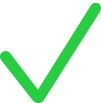Condividere l'accesso ad Apple Business Connect con partner di terze parti
È possibile delegare la gestione di brand, caratteristiche del brand e sedi a partner di terze parti in Apple Business Connect. In questo modo potrai concentrarti sulla tua impresa e lasciare che siano i partner di terze parti a gestire i tuoi contenuti.
Se scegli di consentire a partner di terze parti di gestirli, i tuoi contenuti saranno soggetti alle medesime politiche che hai creato.
I partner di terze parti devono disporre di un account Apple Business Connect ed essere verificati da Apple. Per iniziare a delegare, invia a un partner di terze parti questo link: Creare account per partner di terze parti.
Esistono due modi per condividere i tuoi contenuti con i partner di terze parti:
OAuth
ID partner
Le differenze nell'ambito delle deleghe per le attività di Apple Business Connect sono indicate nella tabella seguente.
Attività | OAuth | ID partner |
|---|---|---|
Accettazione delega |
|
|
Creazione impresa |
|
|
Modifica delle informazioni impresa |
|
|
Creazione brand |
|
|
Modifica delle informazioni brand |
|
|
Rimuovi brand |
|
|
Creazione sedi |
|
|
Gestione Mail del brand |
|
|
Gestione Tap to Pay su iPhone |
|
|
Modifica delle informazioni sede |
|
|
Rimuovi sede |
|
|
Condividere il tuo ID impresa con un partner di terze parti
Accedi ad Apple Business Connect con il ruolo di Responsabile impresa.
Seleziona Impresa
 nella barra laterale.
nella barra laterale.Seleziona Copia
 accanto all'ID impresa per copiare l'ID negli appunti.
accanto all'ID impresa per copiare l'ID negli appunti.Condividi l'ID impresa con un partner di terze parti in relazione a un'impresa di cui desideri farne gestire i contenuti su Apple Business Connect.
Utilizzare OAuth per la condivisione dei contenuti con un partner di terze parti
Prima che un partner di terze parti possa gestire i tuoi contenuti, la tua impresa deve essere verificata da Apple. A quel punto, potrai autorizzare il partner di terze parti. Segui questa procedura sul sito web del partner di terze parti per consentire l'accesso ai contenuti di Apple Business Connect.
Nota: il completamento della procedura potrebbe differire per ciascun partner di terze parti. Contatta il tuo partner di terze parti per ulteriori informazioni.
Accedi al sito web del partner di terze parti.
Apri la pagina relativa alla connessione con l'account Apple Business Connect.
Avvia la connessione tra sito web del partner di terze parti e Apple Business Connect.
Se accetti i termini e le condizioni, seleziona "Consenti al partner di terze parti di gestire i contenuti della tua impresa in Apple Business Connect".
Usare l'ID partner per la condivisione dei tuoi contenuti con un partner di terze parti
Prima di completare questa attività, la tua impresa deve essere verificata da Apple.
Se non lo hai già fatto, accedi ad Apple Business Connect con un utente con il ruolo di Responsabile impresa.
Se rivesti il ruolo di Amministratore o Amministratrice per più di un’impresa, seleziona quella opportuna nell’apposito elenco
 .
.Nella pagina Impresa, seleziona la sezione Accesso.
Seleziona Condividi accesso.
Nella finestra di dialogo Condividi accesso, inserisci quanto segue:
ID impresa del partner di terze parti: contatta il partner di terze parti per il suo ID impresa.
Seleziona un ruolo: nel contratto con il partner di terze parti, devi decidere quale ruolo assegnargli su Apple Business Connect. Per far sì che il partner di terze parti possa visualizzare e modificare tutte le informazioni su brand e sedi della tua impresa, seleziona Manager impresa. Per far sì che il partner di terze parti possa visualizzare ma non modificare tali informazioni, seleziona Sola lettura.
Scegli il livello di accesso: scegli se il partner di terze parti ha accesso a tutti i tuoi brand o solo ad alcuni specifici.
Seleziona Fine.
Seleziona Invita per inviare l'invito al partner di terze parti.
Avvisa il partner di terze parti dell'email in arrivo.
Importante: Assicurati che i domini apple.com non vengano filtrati come posta indesiderata.
Usare la pagina Impresa per la rimozione dell'accesso di un partner di terze parti
Potresti voler rimuovere un partner di terze parti dalla gestione dei contenuti della tua impresa.
Se non lo hai già fatto, accedi ad Apple Business Connect con un utente con il ruolo di Responsabile impresa.
Se rivesti il ruolo di Amministratore o Amministratrice per più di un’impresa, seleziona quella opportuna nell’apposito elenco
 .
.Nella pagina Impresa, seleziona la sezione Accesso.
Nella sezione Accesso condiviso, seleziona Modifica accanto al partner di terze parti che desideri rimuovere.
Rivedi le informazioni, quindi seleziona Rimuovi accesso.
Conferma di voler rimuovere l'accesso e seleziona Rimuovi.
Utilizzare la pagina Brand per la rimozione dell'accesso di un partner di terze parti
Potresti voler rimuovere un partner di terze parti dalla gestione dei contenuti della tua impresa.
Se non lo hai già fatto, accedi ad Apple Business Connect con un utente con il ruolo di Responsabile impresa.
Se rivesti il ruolo di Amministratore o Amministratrice per più di un’impresa, seleziona quella opportuna nell’apposito elenco
 .
.Nella pagina Brand, seleziona la sezione Accesso.
Trova il partner di terze parti che desideri rimuovere dall'elenco, quindi seleziona Modifica.
Seleziona Rimuovi accesso.
Conferma di voler rimuovere l'accesso e seleziona Rimuovi.
Rimuovere l'accesso OAuth da un partner di terze parti
Potresti voler rimuovere l'accesso OAuth da un partner di terze parti.
Se non lo hai già fatto, accedi ad Apple Business Connect con un utente con il ruolo di Responsabile impresa.
Se rivesti il ruolo di Amministratore o Amministratrice per più di un’impresa, seleziona quella opportuna nell’apposito elenco
 .
.Nella pagina Impresa, seleziona la sezione Accesso.
Nella sezione App e siti web connessi, seleziona Rimuovi per rimuovere l'app o il sito web del partner di terze parti.
Conferma di voler rimuovere l'accesso e seleziona Rimuovi.